-
سه شنبه, ۱۹ مرداد ۱۳۹۵، ۱۱:۰۶ ق.ظ
-
۳۹۳۱

اینستاگرام به صورت پیشفرض اجازه ذخیره تصاویر دیگران را به شما نمیدهد و به این منظور آموزش تصویری کاملی از ذخیره ی عکس کاربران اینستاگرام در کامپیوتر و گوشی موبایل شما فراهم کرده ایم.
اولین راه حل اسکرین شات گرفتن در گوشی موبایل : اما از آنجایی که به هر حال تصاویر هنگام به اشتراکگذاری تا اندازه ۶۱۲ در ۶۱۲ پیکسل کوچک میشوند اگر از گوشیهای با وضوح ۷۲۰p به بالا استفاده میکنید میتوانید از صفحه اسکرینشات بگیرید و قسمت مورد نظر را جدا کنید.
نحوه ی اسکرین شات گرفتن در 99 درصد گوشی های موبایل لمسی توسط دو دکمه ی خاموش و کم کردن میزان صدا انجام می پذیرد

راه حل دوم اسکرین شات گرفتن در کامپیوتر : نحوه ی اسکرین شات گرفتن در کامپیوتر هم بسیار ساده می باشد .
ابتدا وارد سایت www.instagram.com می شوید و عکس مورد نظرتون را انتخاب می کنید و در کیبورد خود دنبال دکمه ی prt sc sysrq بگردید و آن را فشار بدهید و بعد به برنامه ی نقاشی ویندوز کامپیوتر خود pint بروید و کنترل وی ( ctrl + v ) را بزنید و عکس مورد نظر را کپی کرده اید و ان را در کامپیوتر خود ذخیره کنید.
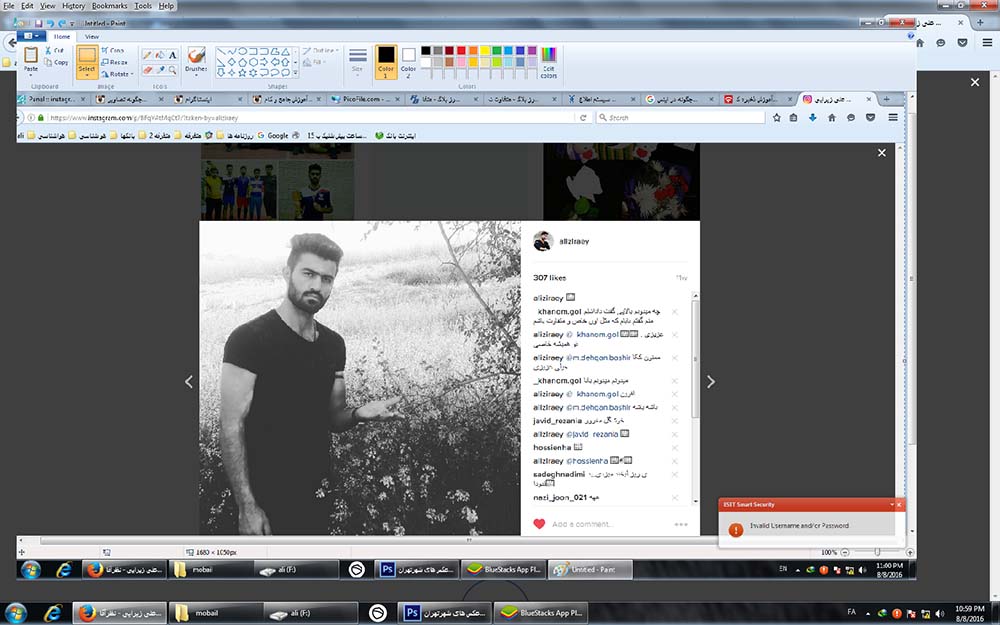
راه حل سوم ذخیره کردن عکس های خودتان بدون آپلود در اینستاگرام : اینستاگرام دارای فیلترها و قابلیتهای ویرایش خوبی است که شاید بعضیها فقط بخواهند از آنها استفاده کنند و علاقهای به اشتراک گذاشتن عکسهایشان ندارند. برای اینکار ابتدا باید گزینهی ذکر شده در قسمت قبل (Save original photos) را فعال کنید(مطابق شکل بالا). سپس عکس خود را انتخاب و ویرایشهای لازم را در آن ایجاد کنید. سپس حالت Airplaine mode را فعال کنید و به برنامه برگردید. سپس گزینهی آپلود را انتخاب کنید.
طبیعتا عکس مورد نظرتان آپلود نمیشود اما در گالری شما ذخیره خواهد شد. سپس میتوانید آپلود را کنسل کنید و حالت پرواز را غیرفعال نمایید.
راه حل چهارم ذخیره کردن عکس های خودتان در گوشی :برای ذخیرهی عکسهای خودتان در گوشی فقط کافیست به بخش تنظیمات رفته و گزینهی Save Original Photo را فعال کنید تا تمام عکسهایتان به صورت اتوماتیک در یک آلبوم ذخیره شوند.
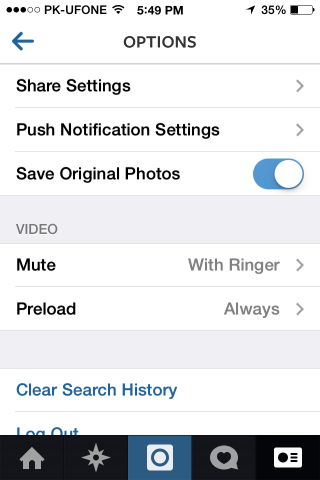
پس از این کار وارد صفحهای مطابق تصویر پایین میشوید. در این صفحه مطابق عکس زیر بر روی دکمه کلیک چپ کنید
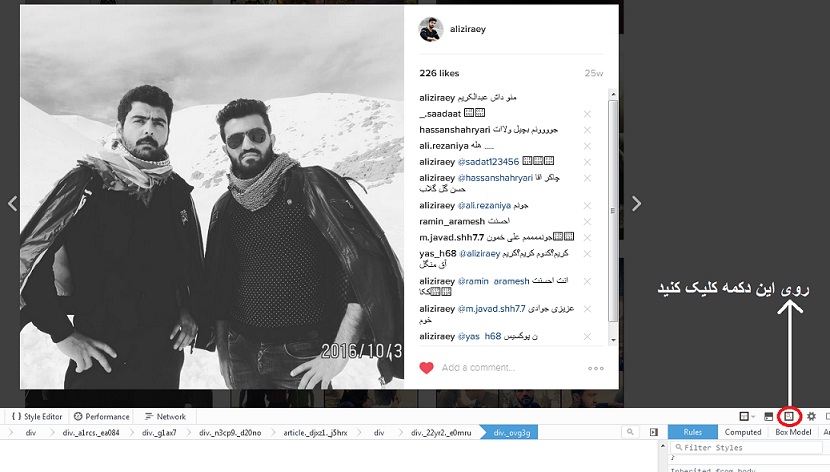
به همین راحتی که می بینید می توانید هر عکس در اینستاگرام با راه حلی های زیادی ذخیره کنید.
بهترین راه حلی که به شما پیشنهاد می کنم ذخیره ی عکس های اینستاگرام توسط اپلیکشن های مختلفی که به صورت مستقیم و بدون هیچ دردسری دانلود می کنند هست
این اپلیکشن ها برای سیستم عامل های مختلف موجود می باشد که در وبلاگ ما هم می توانید دانلود کنید و بر گوشی خود نصب کنید و به راحتی تمام عکس و فیلم و حتی متن اینستاگرام را دانلود کنید
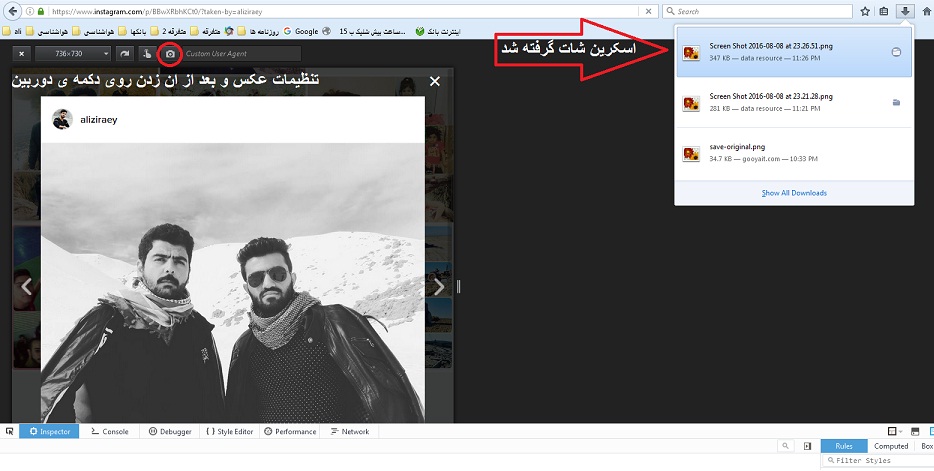
 محمد ذکی
محمد ذکی